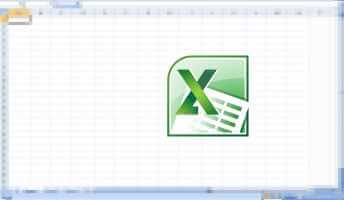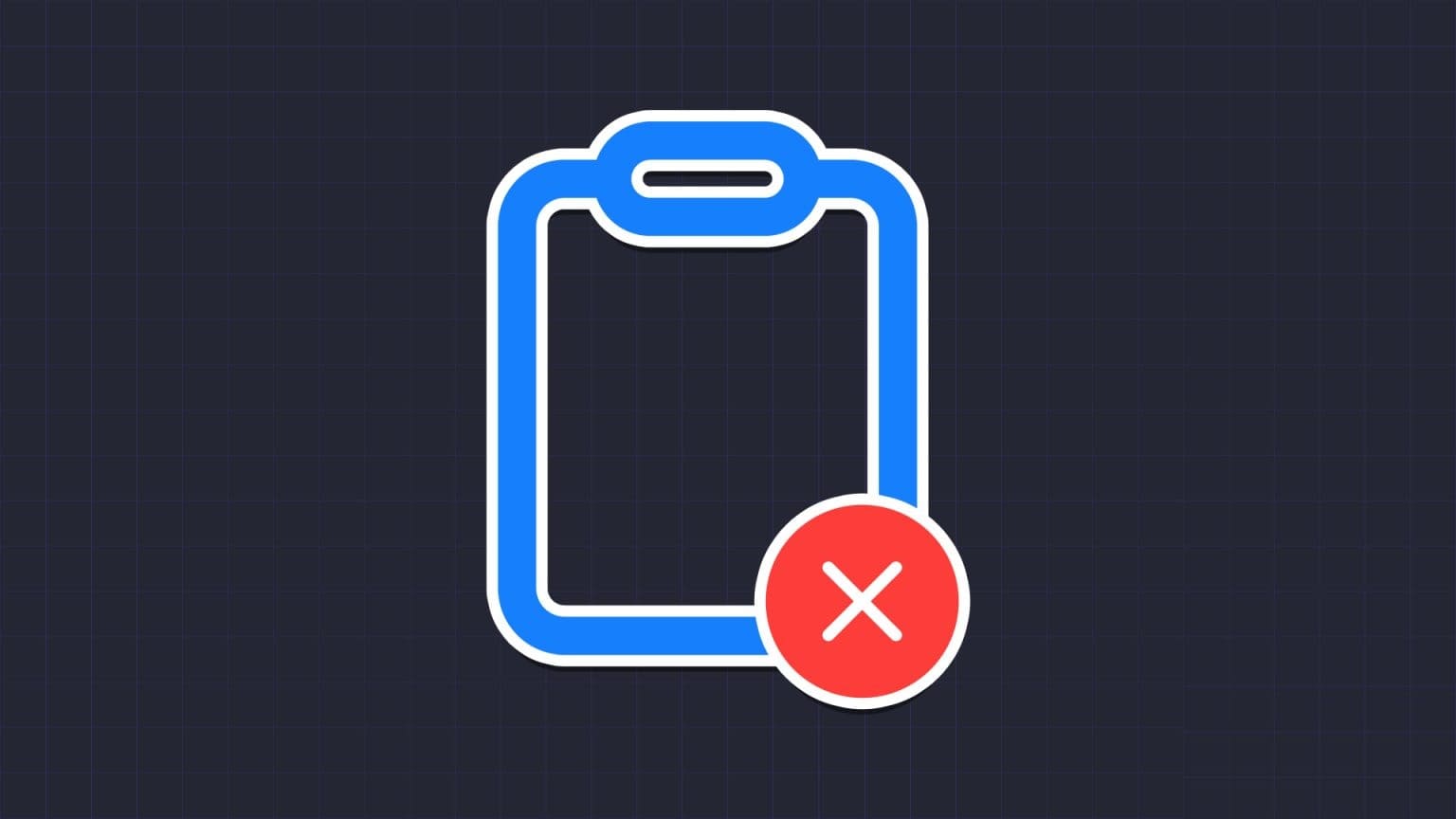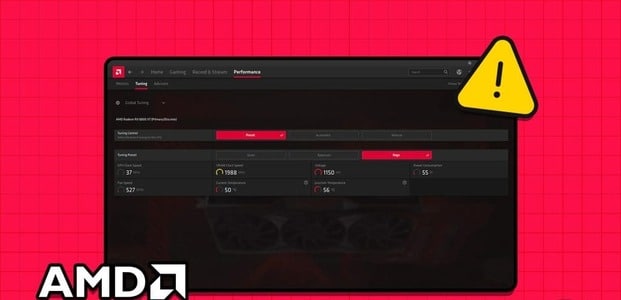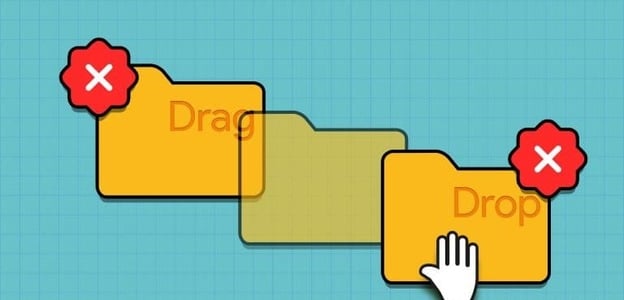Her geçen gün bilgisayar teknolojisi gelişmekte ve bugün dünden daha gelişmiş faaliyetler gerçekleştirilebilmektedir. Bu faaliyetler listesi genişlemeye devam ettikçe, bilgisayarınızın çok sayıda normal görevi yerine getirebileceğini unutmak kolaydır. Böyle bir görev, bir alarm veya hatırlatıcı ayarlamaktır. Sizin gibi birçok Windows kullanıcısı uygulamaya aşina olmayabilir Alarmlar ve Saat Başlangıçta işletim sisteminde bulunur. Size Windows 10'da alarmları nasıl kuracağınızı ve zamanlayıcılara nasıl izin vereceğinizi öğreten mükemmel bir kılavuz sunuyoruz. Öyleyse, okumaya devam edin!
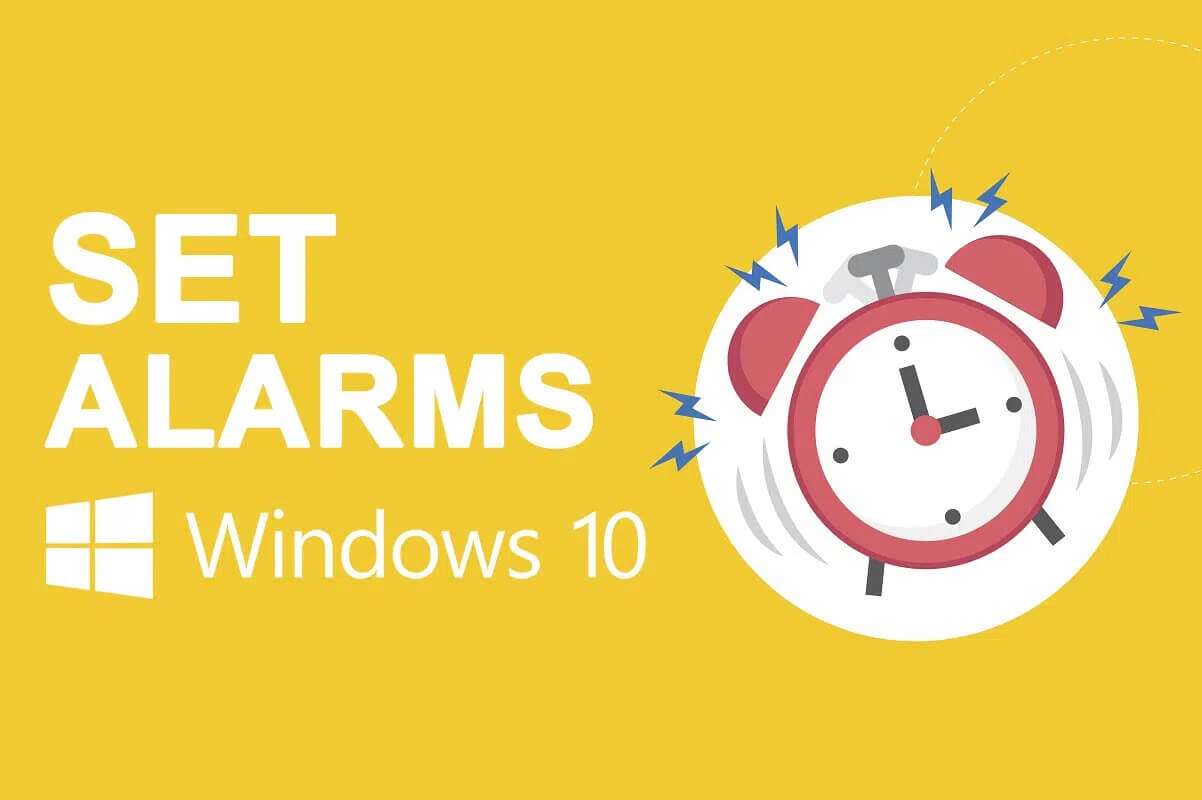
Windows 10'da alarmlar nasıl ayarlanır
Uygulama başlatıldı Alarmlar ve Saat Başlangıçta Windows 8 ile ve önceki sürümlerde yoktu. Şok, değil mi? İnsanlar günlük aktiviteleri için bir alarm ayarlamak için bir bilgisayar kullanırlar. Windows 10'da alarmla birlikte kronometre ve zamanlayıcı gibi ek bir özellik vardır. Bu yazıda, Windows 10'da alarmları ve uyandırma zamanlayıcılarını nasıl ayarlayacağınızı göstereceğiz.
Windows 10'da neden alarmlar kullanılır?
Alarm kurmak için saatler kullansak da, Windows Uyarı özelliği görevlerinizi ve iş hayatınızı düzenlemenize yardımcı olacaktır. Öne çıkan özellikleri arasında şunlar yer alır:
- Toplantılarınız ertelenmeyecek veya unutulmayacak.
- unutmayacaksın ya da kaçırmayacaksın herhangi bir olay.
- Yapabileceksin işinizi takip edin veya projeleriniz.
- Üstelik son teslim tarihlerini takip edebileceksiniz.
Uyandırma Zamanlayıcıları ne işe yarar?
- Windows'u otomatik olarak etkinleştirir veya devre dışı bırakır Bilgisayarınızı uyku modundan uyandırmak için Zamanlanmış görevler için bir zamanlayıcıda.
- Bilgisayarınız içeride olsa bile Uyku modu , o uyanacak Önceden planladığınız görevi gerçekleştirmek için. Örneğin, Windows güncellemenizin gerçekleşmesi için bir alarm zamanlayıcı ayarlarsanız, bilgisayarınızın uyanmasını ve zamanlanmış görevi yapmasını sağlar.
Web'de gezinme, oyun oynama veya diğer herhangi bir PC etkinliğinde kaybolan ve toplantıları veya randevuları tamamen unutan kullanıcılardan biriyseniz, sizi gerçeğe döndürmek için bir alarm kurmanız yeterlidir. Windows 10'da alarmların nasıl ayarlanacağını öğrenmek için sonraki bölümü okuyun.
Yöntem XNUMX: Windows uygulaması aracılığıyla
Windows 10'daki alarmlar, tıpkı mobil cihazlarınızda olduğu gibi çalışır. Bilgisayarınızda bir alarm ayarlamak için bir saat seçin, alarm sesini, tekrarlamak istediğiniz günleri seçin ve hazırsınız. Açıkçası, alarm bildirimleri yalnızca sisteminiz uyanıksa görünecektir, bu nedenle sabahları sizi uzun bir uykudan uyandırmamak için yalnızca hızlı hatırlatmalar için onlara güvenin. Aşağıda, Windows 10'da bir uyarının nasıl ayarlanacağına ilişkin ayrıntılı bir kılavuz bulunmaktadır:
1. Tıklayın hiç , Ve yazın Alarmlar ve Saat Sonra tıklayın açmak.
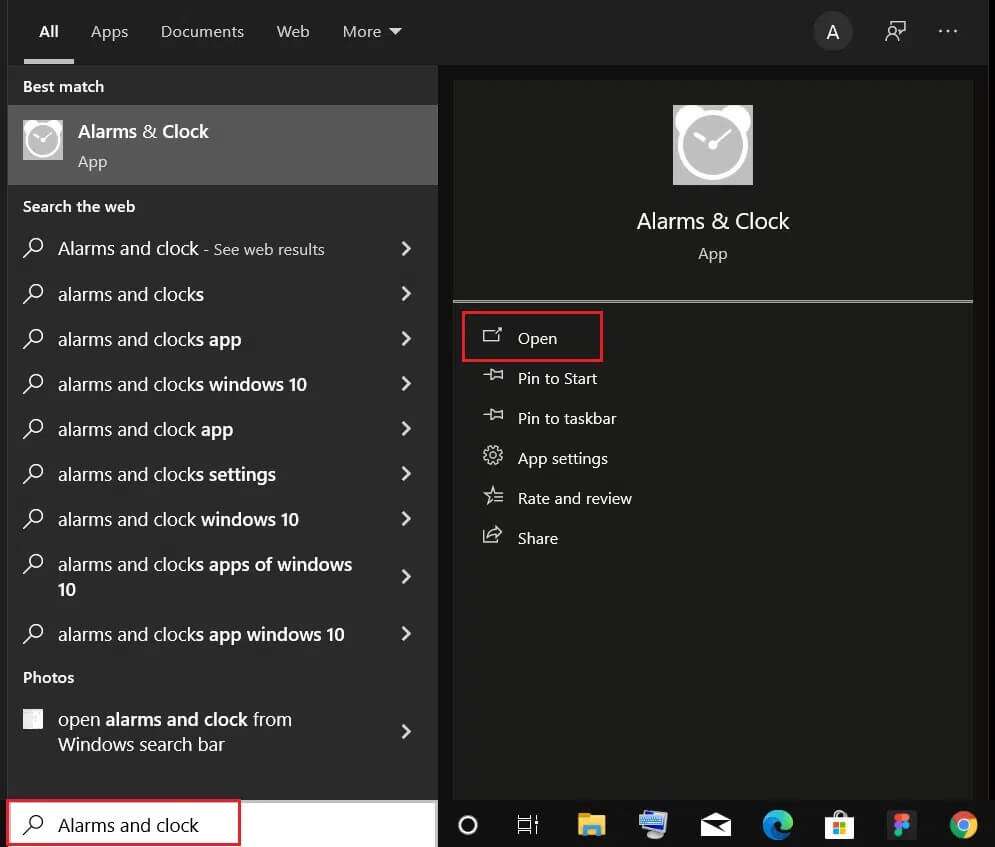
Not: Uygulama önceki durumunu korur ve son etkin sekmeyi görüntüler.
2. İlk kez koşuyorsanız “Çalar saatler ve saatler” , sekmeye git "geçici" sekmeye "Alarm saati".
3. Şimdi, + .düğmesi alarm ekle Sağ alt köşede.
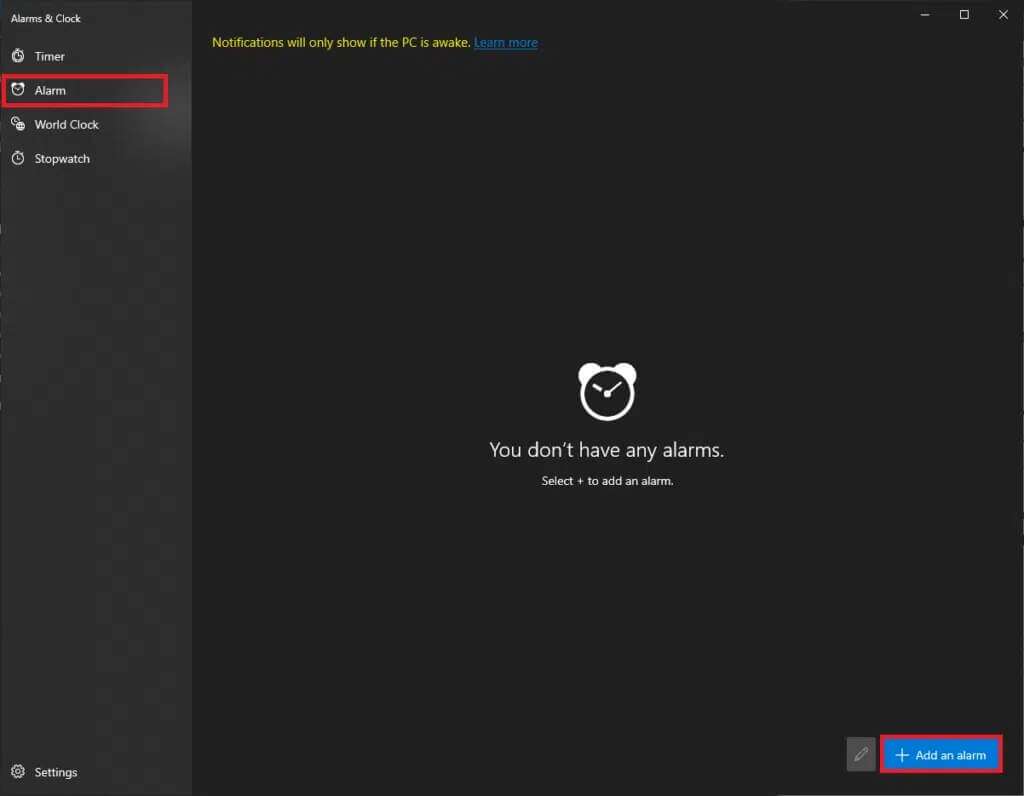
4. İstediğiniz alarm saatini seçmek için ok tuşlarını kullanın. Sabah ve akşam arasında dikkatli seçim yapın.
Not: Alarm adını, saatini, sesini ve frekansını değiştirebilirsiniz.
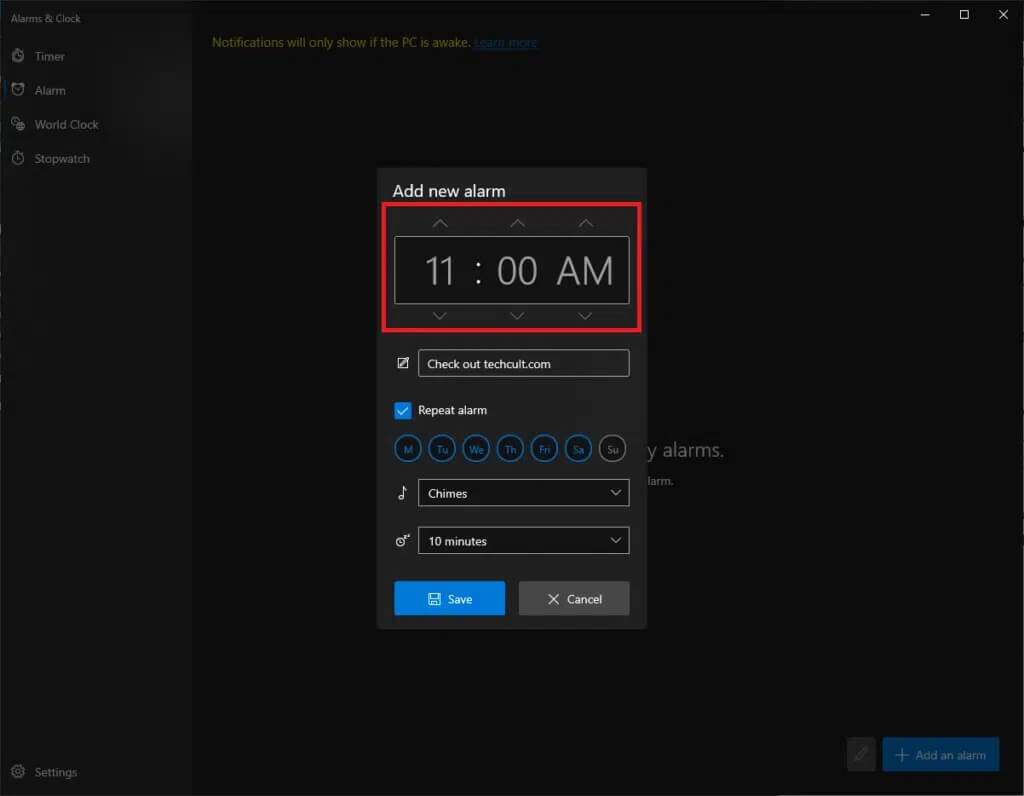
5. Bir isim yazın Çalar saat Simgenin yanındaki metin kutusunda kalem gibi görünüyor.
Not: Ad, uyarı bildiriminizde görüntülenecektir. Kendinize bir şeyi hatırlatmak için bir alarm kuruyorsanız, alarmın adı olarak hatırlatıcının tüm metnini yazın.
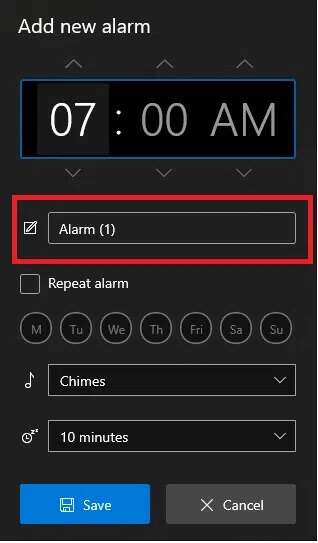
6. Kutuyu işaretleyin Uyarıyı tekrarla Ve tıklayın günün sembolü Uyarıyı belirli günlerde veya gerektiğinde tüm günlerde tekrarlamak için.
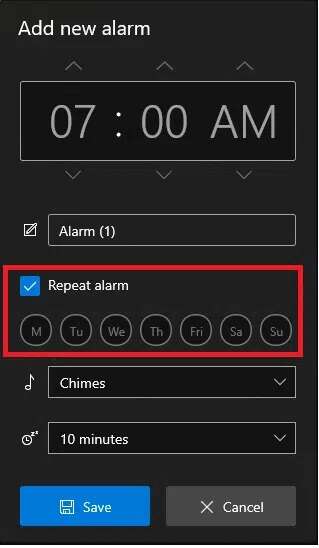
7. Müzik simgesinin yanındaki açılır menüyü tıklayın ve listeden tercih ettiğiniz alarm sesini seçin.
Not: Ne yazık ki Windows, kullanıcıların özel bir ayar ayarlamasına izin vermiyor. Bu nedenle, gösterildiği gibi mevcut listeden birini seçin.
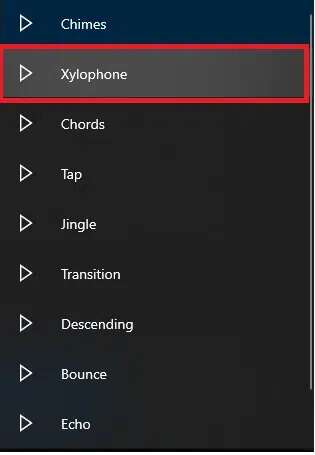
8. Son olarak, seçin erteleme zamanı yanındaki açılır menüden erteleme simgesi.
Not: Bizim gibi erteleyen biriyseniz, en küçük erteleme süresini, yani 5 dakikayı seçmenizi öneririz.
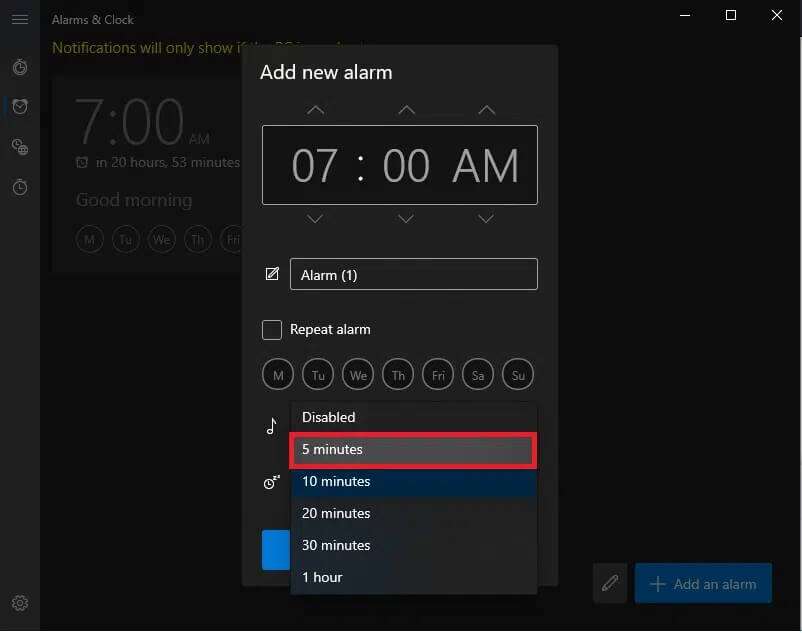
9. düğmesini tıklayın "kaydetmek" Özel alarmı gösterildiği gibi kaydetmek için.
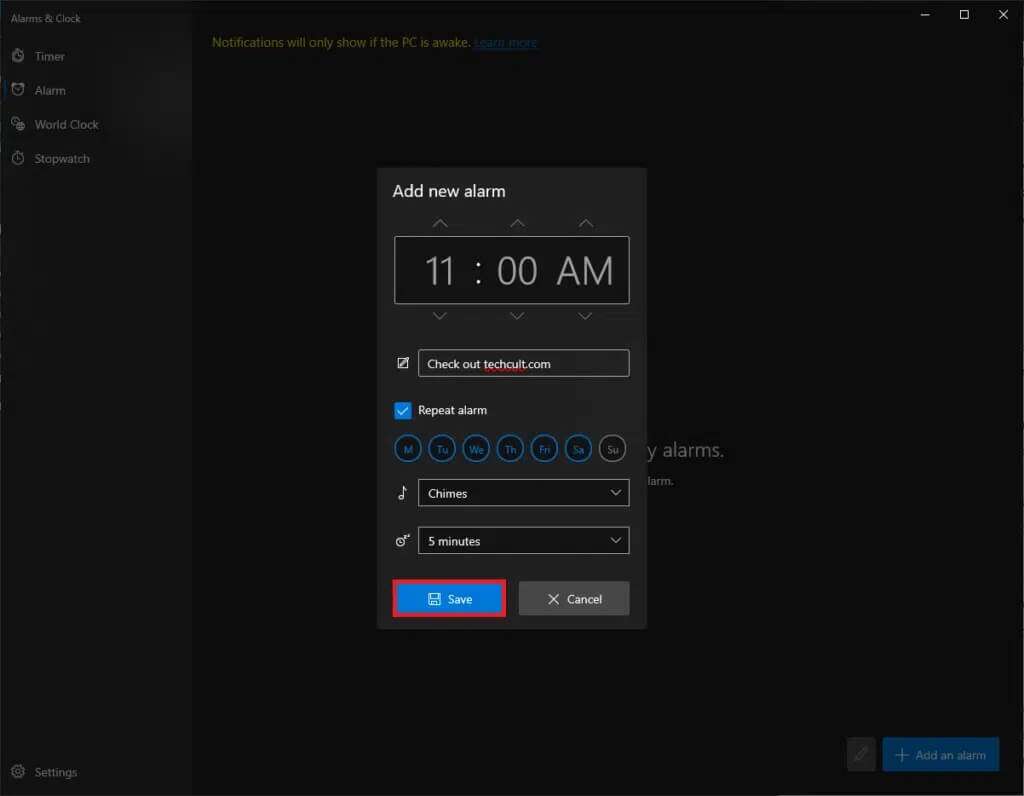
Başarıyla yeni bir alarm oluşturdunuz ve bu alarm, uygulamanın alarm sekmesinde listelenecektir.
Alarm çaldığında, erteleme ve kapatma seçenekleriyle birlikte ekranın sağ alt köşesinde bir bildirim kartı alacaksınız. Erteleme süresini bildirim kartından da ayarlayabilirsiniz.
Not: Geçiş, alarmı hızlı bir şekilde etkinleştirmenizi veya devre dışı bırakmanızı sağlar.
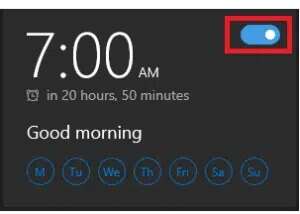
Yöntem 2: Cortana'ya rağmen
Windows 10'da alarm kurmanın daha hızlı bir yolu, yerleşik asistanı, yani Cortana'yı kullanmaktır.
1. İki tuşa basın Windows + C Aynı zamanda koşmak cortana
2. Alarmı saat 9:35'e ayarlayın. cortana
3. Cortana sizin için otomatik olarak bir alarm kuracak ve aşağıda gösterildiği gibi alarmı 9:35'e kurduğumu gösterecek.
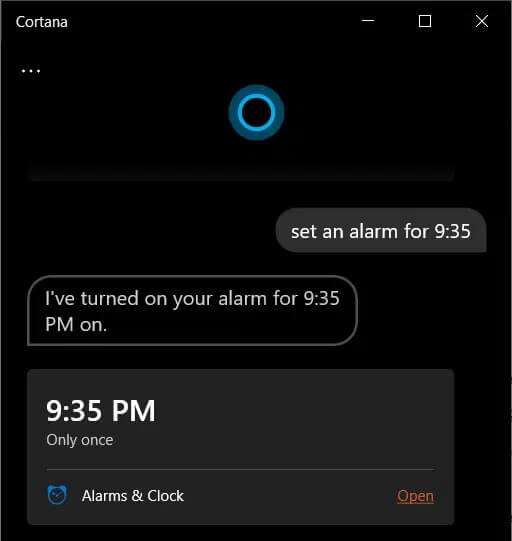
Profesyonel ipucu: Windows 10'da uyarı nasıl silinir
Mevcut bir uyarıyı silmek için aşağıda listelenen adımları izleyin:
1. Daha önce yaptığımız gibi alarmları ve saati başlatın.
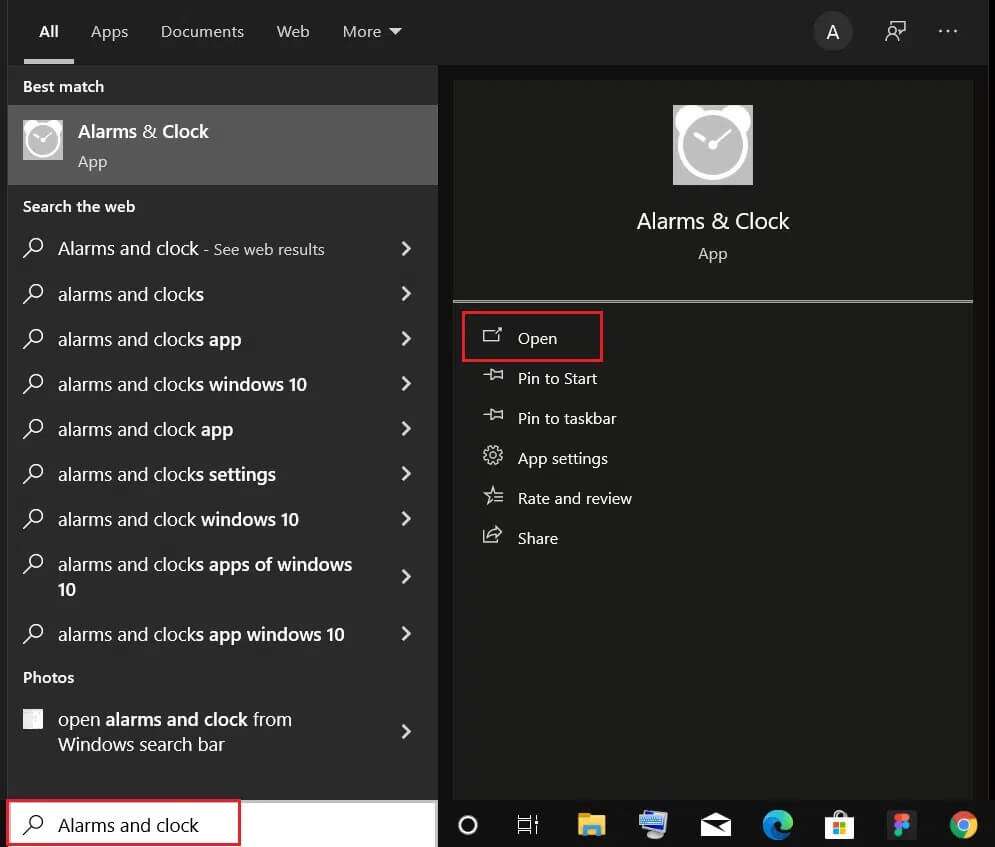
2. Tıklayın Kaydedilen uyarı kartı belirgin bir şekilde resmedilmiştir.
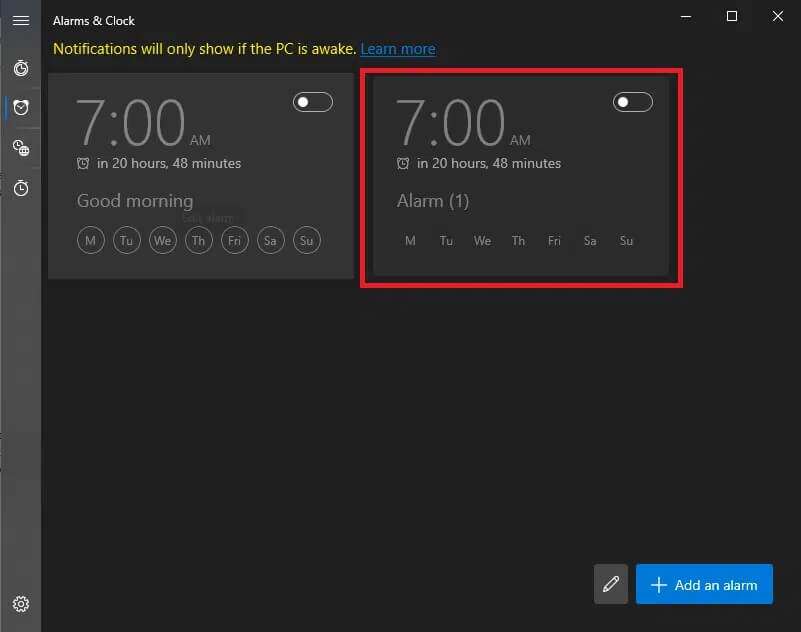
3. Ardından tıklayın çöp simgesi Sağ üst köşesindenalarmı sil.
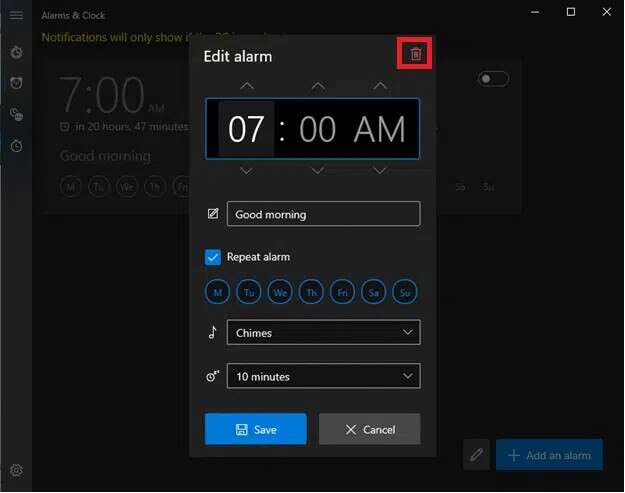
Alarm kurmanın yanı sıra bir uygulama da kullanılabilir Alarmlar ve Saatler Bir zamanlayıcı ve kronometre oynamak için. WIndows 10'da uyanma zamanlarını ayarlamak ve izin vermek için sonraki bölümü okuyun.
PC'nizi/bilgisayarınızı uyandırmak için bir görev nasıl oluşturulur
Daha önce belirtildiği gibi, uyarı bildirimleri yalnızca bilgisayarınız uyanıksa görünür. Sistemi belirli bir zamanda uyku modundan otomatik olarak uyandırmak için uygulamada yeni bir görev oluşturabilirsiniz. görev Zamanlayıcı ve özelleştirilmiş.
XNUMX. Adım: Görev zamanlayıcıda bir görev oluşturun
1. Tıklayın Windows tuşu , Ve yazın görev Zamanlayıcı , Ve tıklayın Aç.
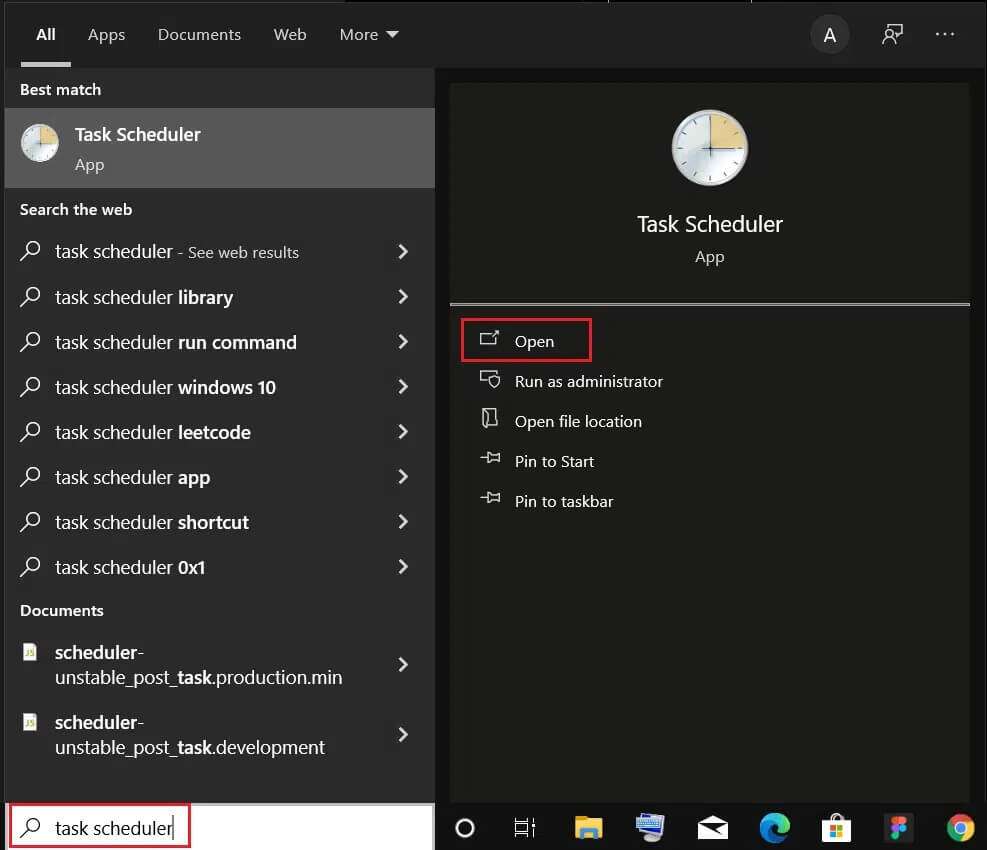
2. Sol bölmede الإجراءات , Bir seçeneği tıklayın Görev oluştur … , Gosterildigi gibi.
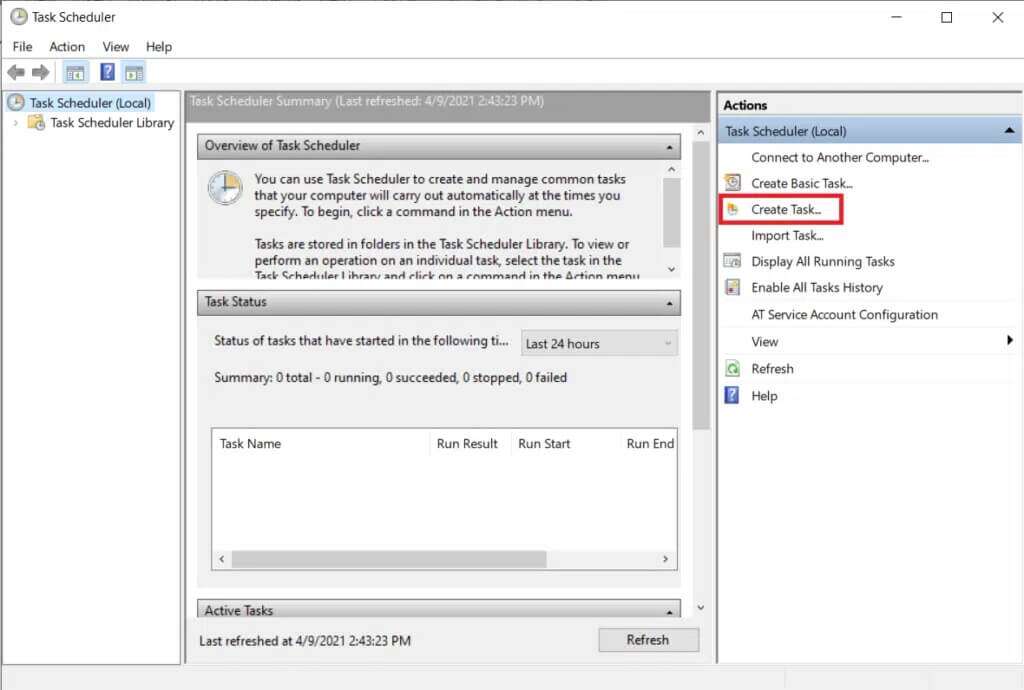
3. Bir pencerede "Bir görev oluştur" , Görevin adını (örn. uyan!) Ad alanına girin: ve kutuyu işaretleyin “En yüksek ayrıcalıklarla koşuyor” , açıkça anlatıldığı gibi.
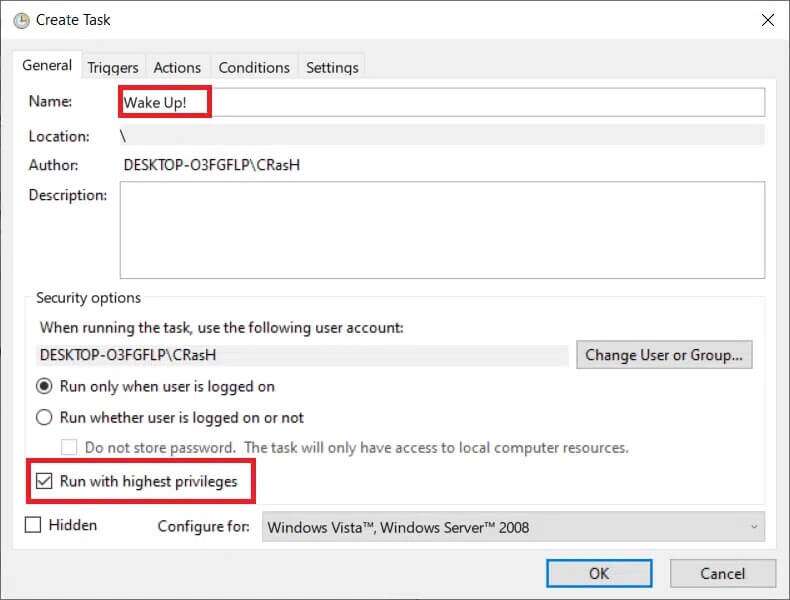
4. Sekmeye geçin Marşlar Ve düğmesini tıklayın Yeni….
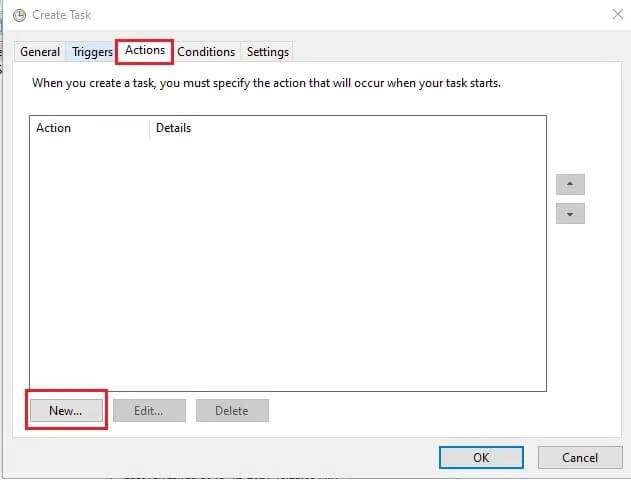
5. Açılır listeden başlangıç tarihini ve saatini seçin. Tıklamak Katılıyorum bunu kaydetmek için değişiklikler.
Not: Bilgisayarınızın düzenli olarak yenilenmesini istiyorsanız, sol bölmede Günlük'ü seçin.
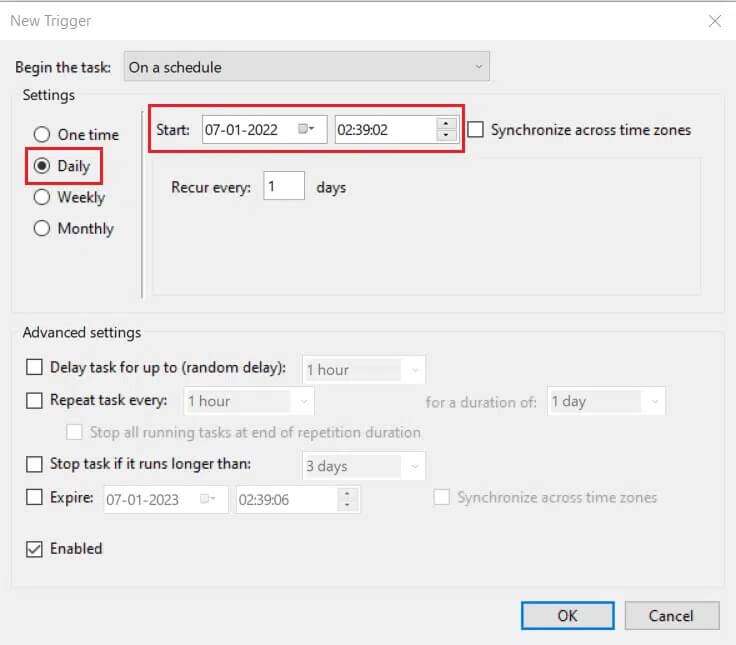
6. sekmesine gidin "koşullar" ve etiketli kutuyu işaretleyin Bilgisayarı uyandır Aşağıda gösterildiği gibi bu görevi çalıştırmak için.
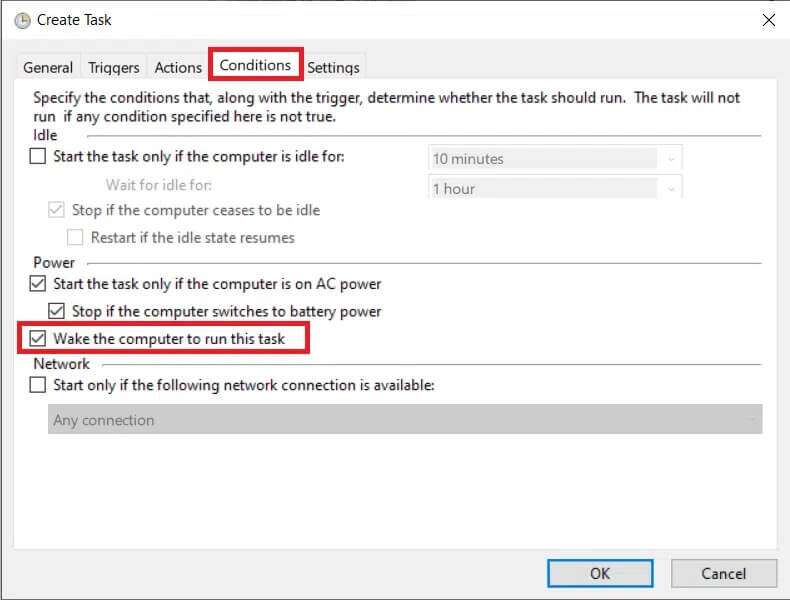
İkinci Adım: Görev Oluştur Penceresinde Eylemi Ayarlayın
Son olarak, bilgisayarın önyükleme sırasında gerçekleştirmesini istediğiniz müzik veya video oynatmak gibi en az bir eylem ayarlayın.
7. sekmesine gidin "prosedürler" Ve düğmesine tıklayın yeni… , Gosterildigi gibi.
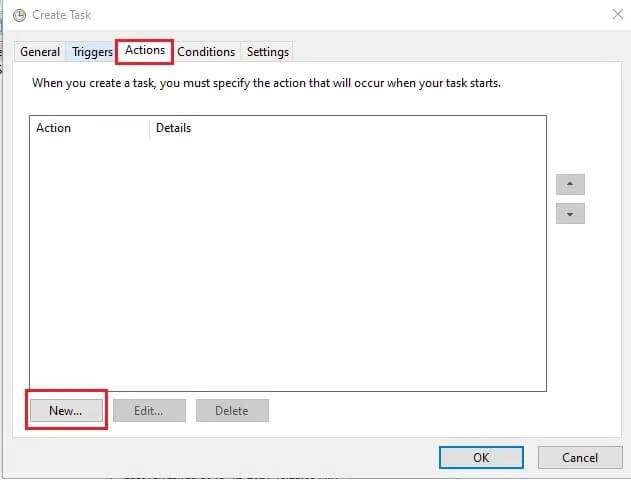
8. Eylem'in Yanında: Açılır listeden Bir Program Başlat'ı seçin.
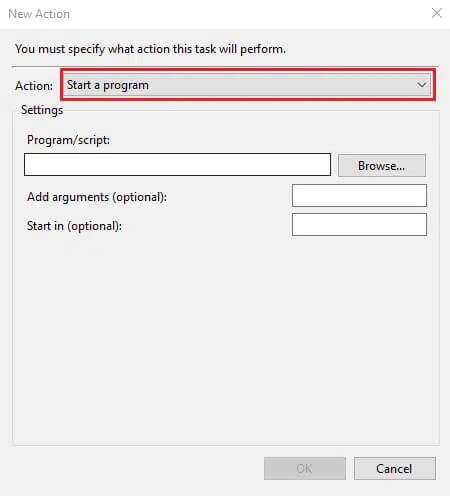
9. düğmesini tıklayın "Araştır" Açmak için uygulamanın (müzik/video oynatıcı) konumunu seçmek için.
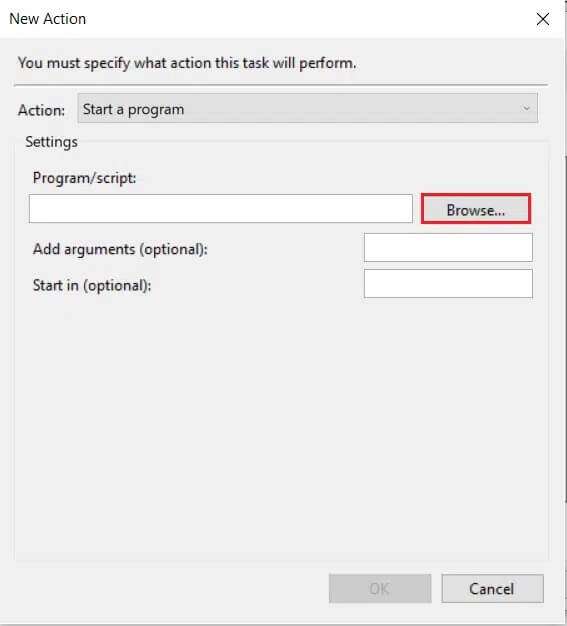
10. Argüman Eklemede (benim seçimim): Metin kutusuna, çalışma zamanında oynatılacak dosyanın başlığını yazın.
Not: Hatalardan kaçınmak için dosya konumu yolunda boşluk olmadığından emin olun.
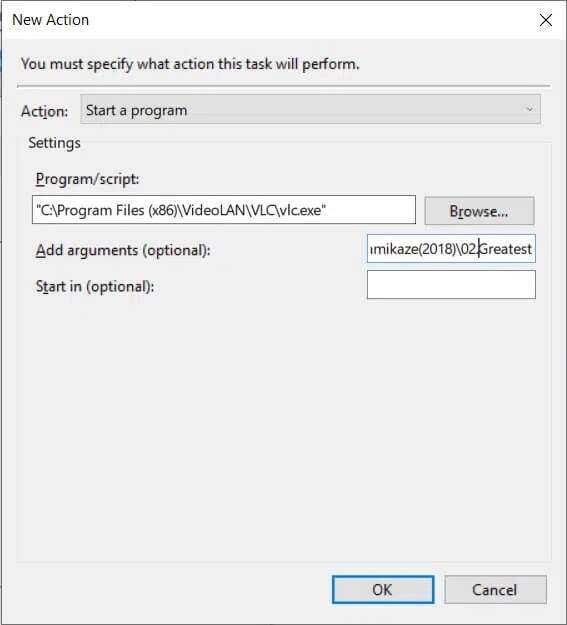
Üçüncü Adım: Alarm Zamanlayıcılarına İzin Ver
Ayrıca, etkinleştirmeniz gerekecek Uyandırma Zamanlayıcıları Görevler için aşağıdaki gibi:
1. Tıklayın hiç ve Düzenle yazın güç planı ve .tuşuna basın Keşfet , Gosterildigi gibi.
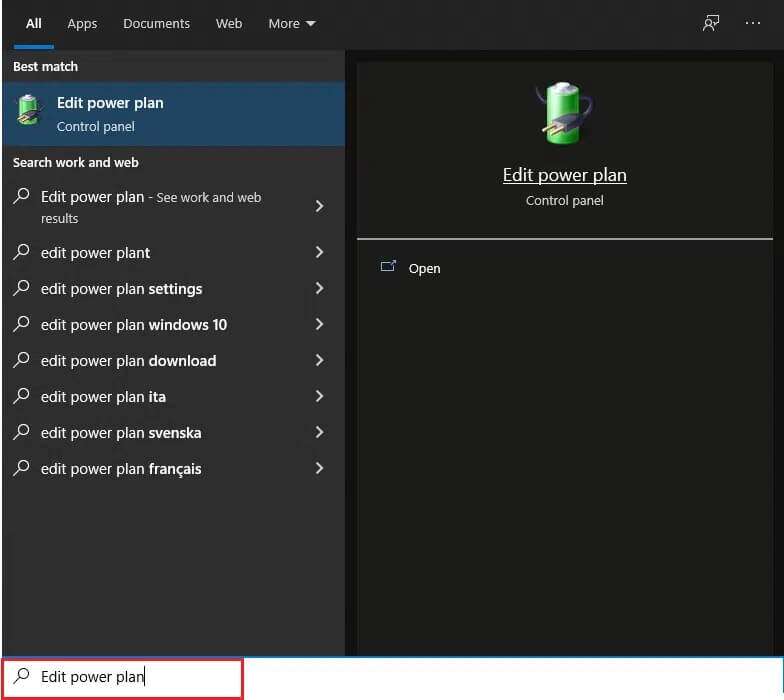
2. Burada Değiştir'e tıklayın Gelişmiş güç ayarları.
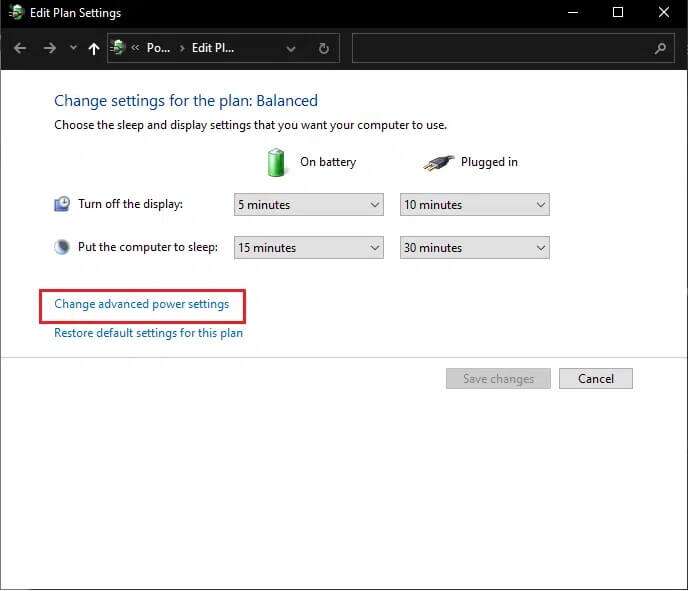
3. Seçeneğe çift tıklayın "Uyku" sonra "Alarm zamanlayıcılarına izin ver".
4. Tıklayın "Olanak vermek" Seçeneklerimin her biri için açılır menüden "Pil Çalışması" و "Bağlı" , Aşağıda gösterildiği gibi.
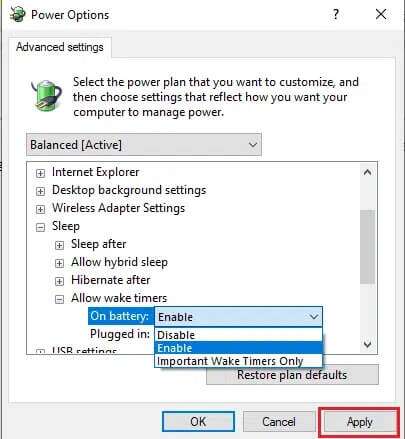
5. Tıklayın Uygula > Tamam Bu değişiklikleri kaydetmek için
Bu. Artık bilgisayarınız belirtilen saatte otomatik olarak uyanacak ve umarız gerekli uygulamayı çalıştırarak sizi uyandırmakta başarılı olursunuz.
Sık sorulan sorular (SSS)
S1. Bilgisayarımda alarm kurmanın bir yolu var mı?
Cevap. Alarmlar ve Saat uygulamasından bir alarm ayarlayabilir veya Cortana'nın sizin için bir alarm kurmasını sağlayabilirsiniz.
S2. Windows 10'da birden çok alarmı nasıl ayarlarım?
Cevap. Birden fazla alarm ayarlamak için Alarmlar ve Saat uygulamasını açın ve + Alarm Ekle düğmesine dokunun. İstediğiniz süre için bir alarm kurun ve mümkün olduğu kadar çok alarm ayarlamak için aynı prosedürü tekrarlayın.
S3. Beni uyandırmak için bilgisayarıma alarm kurabilir miyim?
Cevap. Ne yazık ki, alarm ve saat uygulamalarında ayarlanan alarmlar yalnızca sistem aktifken çalar. Bilgisayarınızın kendi kendine ve belirli bir saatte sizi uyandırmasını istiyorsanız, bunun yerine alarm zamanlayıcılarına izin vermek için Görev Zamanlayıcı uygulamasını kullanın.
Yukarıdaki yöntemlerin, Windows 10'da alarmları nasıl ayarlayacağınıza ve ayrıca zamanlayıcılara nasıl izin vereceğinize yardımcı olacağını umuyoruz. Bu makaleyle ilgili herhangi bir sorunuz / öneriniz varsa, bunları yorumlar bölümünde bırakmaktan çekinmeyin. Ayrıca, bu makaleyi başkalarıyla paylaşmayı unutmayın.